TCP-skanning
TCP är statligt protokoll eftersom det bibehåller anslutningstillståndet. TCP-anslutning innebär en trevägs handskakning av serveruttaget och uttaget på klientsidan. Medan ett serveruttag lyssnar skickar klienten ett SYN och sedan svarar servern tillbaka med SYN-ACK. Klienten skickar sedan ACK för att slutföra handskakningen för anslutningen
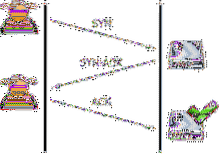
För att söka efter en TCP-öppen port skickar en skanner ett SYN-paket till servern. Om SYN-ACK skickas tillbaka är porten öppen. Och om servern inte slutför handskakningen och svarar med en RST är porten stängd.
UDP-skanning
UDP är å andra sidan ett statslöst protokoll och upprätthåller inte anslutningstillståndet. Det handlar inte heller om trevägs handskakning.
För att söka efter en UDP-port skickar en UDP-skanner ett UDP-paket till porten. Om den porten är stängd genereras ett ICMP-paket som skickas tillbaka till ursprunget. Om detta inte händer betyder det att porten är öppen.
UDP-portskanning är ofta opålitligt eftersom ICMP-paket släpps av brandväggar, vilket genererar falska positiva effekter för portskannrar.
Hamnskannrar
Nu när vi har tittat på hur portavsökning fungerar kan vi gå vidare till olika portavläsare och deras funktionalitet.
Nmap
Nmap är den mest mångsidiga och omfattande hamnscanner som hittills finns tillgänglig. Det kan göra allt från portavsökning till fingeravtrycksoperativsystem och sårbarhetssökning. Nmap har både CLI- och GUI-gränssnitt, GUI kallas Zenmap. Det har många olika alternativ för att göra snabba och effektiva skanningar. Så här installerar du Nmap i Linux.
sudo apt-get-uppdateringsudo apt-get upgrade -y
sudo apt-get install nmap -y
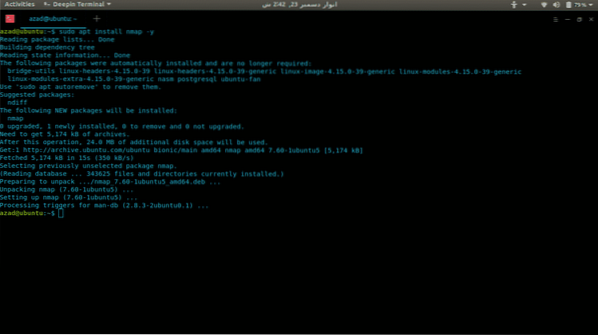
Nu använder vi Nmap för att skanna en server (hackme.org) för öppna portar och för att lista tjänster som är tillgängliga på dessa portar, det är väldigt enkelt. Skriv bara nmap och serveradressen.
nmap hackme.org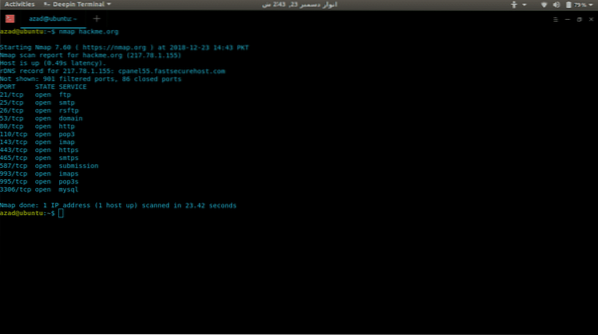
För att söka efter UDP-portar, inkludera -sU-alternativet med sudo eftersom det kräver root-behörigheter.
sudo nmap -sU hackme.org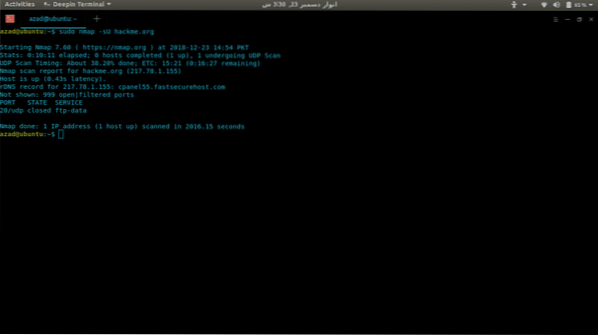
Det finns många andra alternativ tillgängliga i Nmap som:
-p-: Sök efter alla 65535-portar-sT: TCP connect scan
-O: Skannar efter operativsystem som körs
-v: Omfattande skanning
-S: Aggressiv skanning, skannar efter allt
-T [1-5]: För att ställa in skanningshastigheten
-Pn: Om servern blockerar ping
Zenmap
Zenmap är ett GUI-gränssnitt för Nmap för klickbarn så att du inte behöver komma ihåg kommandona. För att installera det, skriv
sudo apt-get install -y zenmap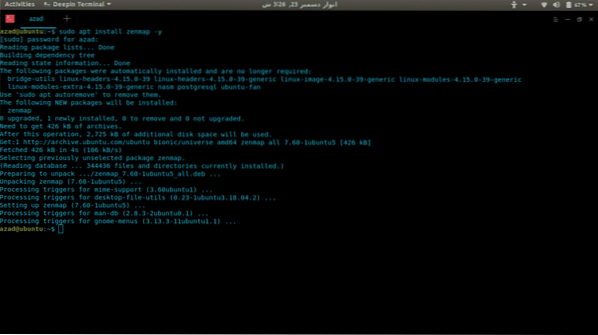
För att skanna en server, skriv bara dess adress och välj bland tillgängliga skanningsalternativ.
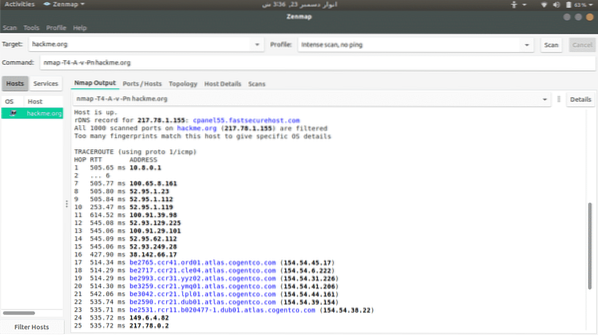
Netcat
Netcat är en rå TCP- och UDP-portförfattare som också kan användas som en portskanner. Den använder connect scan det är därför det inte är så snabbt som Network Mapper. För att installera det, skriv
[e-postskyddad]: ~ $ sudo apt installera netcat-traditionell -yFör att söka efter en öppen port, skriv
[e-postskyddad]: ~ $ nc -z -v hackme.org 80... klipp ..
hackme.org [217.78.1.155] 80 (http) öppen
Om du vill söka efter olika portar skriver du
[e-postskyddad]: ~ $ nc -z -nv 127.0.0.1 20-80(Okänt) [127.0.0.1] 80 (http) öppen
(Okänt) [127.0.0.1] 22 (ssh) öppen
Unicornscan
Unicornscan är en omfattande och snabb portskanner, byggd för sårbarhetsforskare. Till skillnad från Network Mapper använder den sin egen User-land Distribuerade TCP / IP-stack. Den har många funktioner som Nmap inte har, några av dem ges,
- Asynkron statslös TCP-skanning med alla varianter av TCP-flaggor.
- Asynkron statslös TCP-banner
- Asynkron protokollspecifik UDP-skanning (skickar tillräckligt med en signatur för att framkalla ett svar).
- Aktivt och passivt fjärrstyrt operativsystem, applikations- och komponentidentifiering genom att analysera svar.
- PCAP-filloggning och -filtrering
- Relationsdatabasutgång
- Stöd för anpassad modul
- Anpassade datauppsättningsvyer
För att installera Unicornscan, skriv
[e-postskyddad]: ~ $ sudo apt-get install unicornscan -y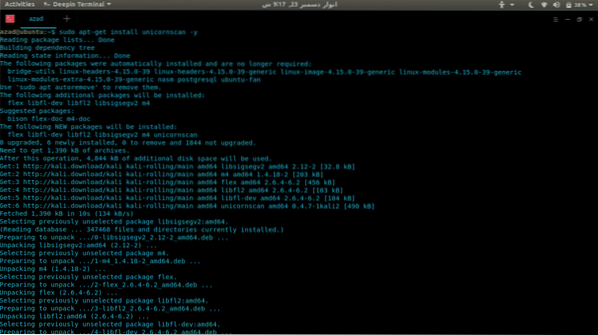
För att köra en skanning, skriv
[e-postskyddad]: ~ $ sudo oss 127.0.0.1TCP öppen ftp [21] från 127.0.0.1 ttl 128
TCP öppen smtp [25] från 127.0.0.1 ttl 128
TCP öppnar http [80] från 127.0.0.1 ttl 128
... klipp ..
Slutsats
Portskannrar är till nytta oavsett om du är en DevOp, Gamer eller en Hacker. Det finns ingen riktig jämförelse mellan dessa skannrar, ingen av dem är perfekt, var och en av dem har sina fördelar och nackdelar. Det beror helt på dina krav och hur du använder dem.
 Phenquestions
Phenquestions


